Sådan opsættes autoriseret adgang til Google-applikationer og websteder

Før vi kommer i gang
Her er hvad du har brug for at vide om autoriseret adgang til din Google-konto via applikationsspecifikke adgangskoder:
- Du kan kun bruge applikationsspecifikke adgangskoder, når du er tilmeldt sig 2-trins verifikation.
- Disse adgangskoder er unikke 12-tegns taster. Rum tæller ikke, du behøver ikke engang at skrive dem.
- Du normalt behøver ikke at huske disse adgangskoder, skal du kontrollere indstillingerne for automatisk tilmelding tiluanset hvilken service du logger på via din Google-konto. Hvis du af en eller anden grund ønsker at bruge en adgangskode igen - kan du skrive den ned, men Google vil med vilje aldrig vise en adgangskode mere end én gang. Hvis du glemmer det, kan du bare generere en ny.
- Google Chrome synkronisering login er den eneste undtagelse, den bruger din normale Google-adgangskode - men derefter i et andet vindue vil det bede om en applikationsspecifik adgangskode.
- Næsten ethvert program, der ikke findes i en webbrowser, kræver en af disse entydigt genererede adgangskoder for at logge ind; her er et par eksempler:
- E-mail-klienter - Outlook, Live Mail, Thunderbird osv. ...
- Android-apps og synkronisering
- YouTube-mobile apps
- Sky Print
- Google desktop-apps - Picasa, Google Talk, Google Kalender-Outlook-stik.
- Tredjepartswebsteder (som Aviary.com) kræver ikke en adgangskode, du skal bare gøre det Tillade dem adgang.
Okay, der dækker de vigtige ting - hvis du har spørgsmål til autoriserede adgangskoder til din Google-konto, er du velkommen til at skrive en kommentar nedenfor!
Sådan opsættes applikationsspecifikke adgangskoder
Lad os komme igang!
Trin 1
Gå til din Google-kontoadministrationsside i din foretrukne webbrowser. Herfra Klik Brug af totrins verifikation.
Alternativt kan du bruge dette link til at gå direkte til siden Autoriserende applikationer og websteder.
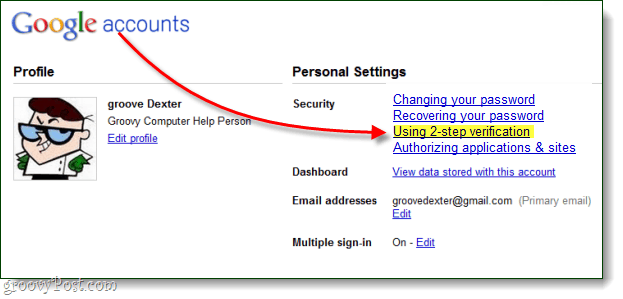
Trin 2
Velkommen til siden Autoriseret adgang til din Google-konto! Her kan du et par ting, nemlig:
- Tilbagekald adgang til din Google-konto til websteder
- Opret unikke adgangskoder til 1 gang til enhver applikation
- Slet 1-gangs adgangskode og tilbagekald adgang til et program
Da tilbagekaldelse af adgang er omtrent lige lige som det bliver (bare klik Tilbagekald), taler vi kun om, hvordan man opretter en unik adgangskode.
For at oprette en ny applikationsspecifik adgangskode, bare Type -en beskrivelse ind i tekstfeltet og Klik Generer adgangskode.
Bemærk, at du kan bogstaveligt talt skriv det ønskede i beskrivelsesfeltet, dette er fordi den genererede adgangskode vilarbejde for ethvert program, der bruger Google-login. Men for at holde det let at organisere er det en god ide at navngive det noget, der har at gøre med hvilket program, du bruger denne adgangskode til.
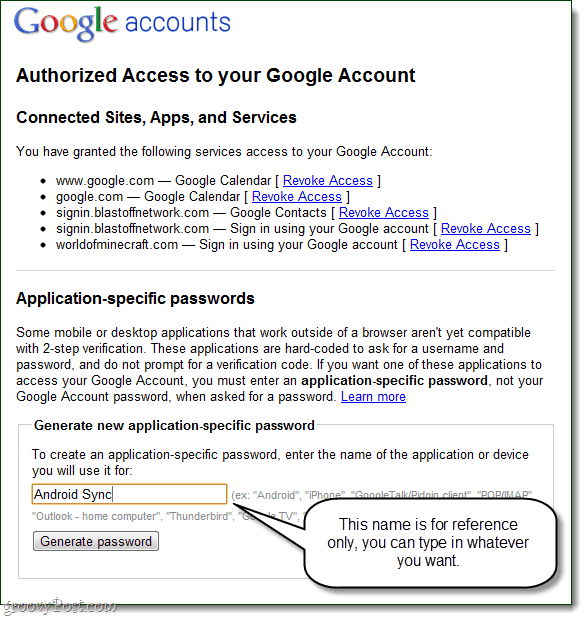
Trin 3
Gå nu til dit skrivebord eller din mobilapp, som du har brug for at logge ind på og indtast dit almindelige brugernavn, men i adgangskodefeltet skal du bruge den applikationsspecifikke adgangskode, der netop blev genereret.
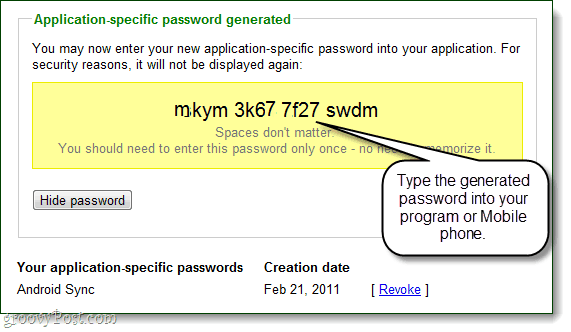
Færdig!
Når du er logget ind, kan du det Klik Skjul adgangskode at gentage processen og skabe mere unikadgangskoder til andre applikationer. Det er alt, hvad der er dertil, så hvad synes du? Din Google-konto skal nu være en smule mere sikker, især når du overvejer, at du skulle opsætte 2-trins-verifikation bare for at bruge autoriseret adgang. På kort sigt kan det virke som en irritation, men i det lange løb er jeg meget mere komfortabel med at give applikationer og websteder engangsadgangskode snarere end de rigtige nøgler til min Google-konto.
![Slet Facebook-applikationer og beskyt dine personlige oplysninger [Sådan gør du]](/images/security/delete-facebook-applications-and-protect-your-personal-information-how-to.png)





![Aktiver / deaktiver automatisk udvidelser på specifikke websteder [Chrome]](/images/howto/automatically-enabledisable-extensions-on-specific-websites-chrome.jpg)



Efterlad en kommentar